چگونه بازیهای پلیاستیشن ۴ را برروی آیفون یا آیپد خود اجرا کنیم؟

مدتهاست که کاربران گوشیهای اندرویدی قادر به اجرای بازیهای کنسول پلیاستیشن 4 برروی اپ Remote Play هستند، اما اخیرا سونی این اپ را برای سیستمعامل iOS نیز منتشر کرده است. در این مقاله چگونگی وصل شدن و تنظیمات این اپ را به شما آموزش میدهیم تا بازیهای پلیاستیشن 4 خود را بتوانید برروی آیفون یا آیپد اجرا کنید.
معرفی اپ PS4 Remote Play
اگر شماهم متوجه نام این اپلیکیشن شده باشید، این اپ امکان اجرای مستقیم بازی از کنسول پلیاستیشن را برروی تلفن هوشمند شما فراهم میکند. در حالحاضر این برنامه کاربردی برای سیستمعاملهای ویندوز، مک و اندروید در دسترس است. البته هفته گذشته هم نسخه iOS این اپ به اپاستور اپل اضافه شد.
نحوه راهاندازی ریموت پلی در آیفون و آیپد
ابتدا شما باید این اپلیکیشن را از اپاستور دریافت کرده و آن را برروی دستگاه اپلی خود نصب کنید. سپس مطمئن شوید که کنسول بازی و گوشی شما به یک شبکه وایفای متصل شدهاند.
پس از نصب و متصل کردن دستگاهها به وایفای، به قسمت تنظیمات (Setting) کنسول رفته و از زیرمنوی Remote Play Connection Setting تیک گزینه Enable Remote Play را فعال کنید. بعد از فعالکردن این گزینه از قسمت تنظیمات خارج نشوید زیرا در مراحل بعدی دوباره به این بخش مراجعه خواهید کرد.
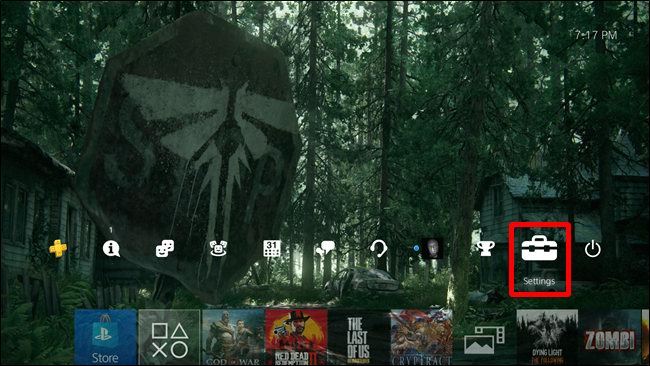

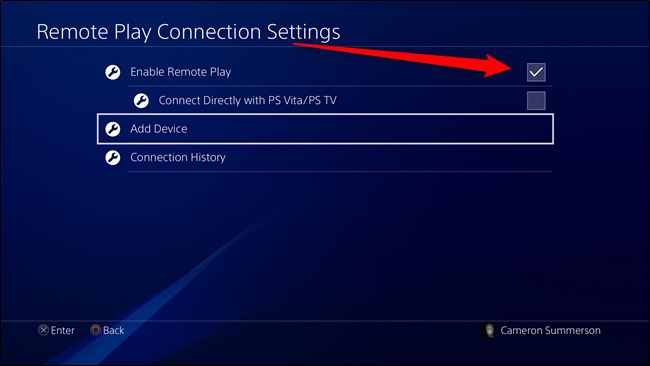
حالا به سراغ آیفون یا آیپد خود بروید و اپ ریموت پلی را اجرا کنید. با لمس گزینه Start که درون یک کادر آبی رنگ قرار دارد، نام کاربری و رمزعبور حساب سونی خود را در کادرهای نمایش داده شده، وارد کنید.
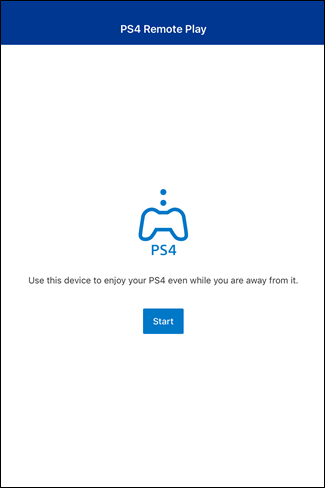
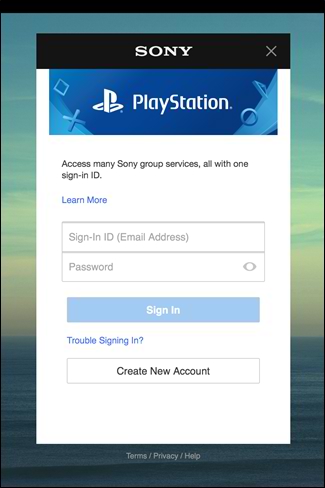
پس از تکمیل فرآیند قبل، برنامه بلافاصله جستوجوی کنسول شما را آغاز میکند.

نکته: طبق گزارشات برخی کاربران ممکن است برنامه خیلی سریع کنسول پلیاستیشن 4 را پیدا کند، اما در اکثر مواقع این اتفاق نمیافتد و برای اینکه به صورت دستی بتوانید هردو دستگاه را به هم متصل کنید، به منوی Add Device که در همان قسمت Remote Play Connetion Setting قرار دارد مراجعه کرده و با زدن این گزینه یک کد برای شما نمایش داده خواهد شد.
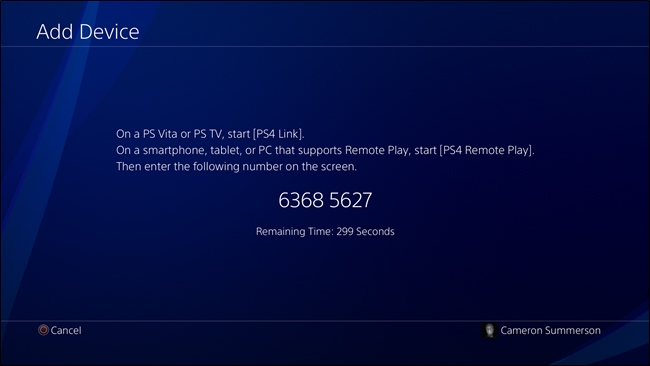
دوباره به iDevice خود برگردید و گزینه Register Manually را انتخاب کنید، سپس کدی که در کنسول به شما ارایه شده بود را در کادر وارد کنید.
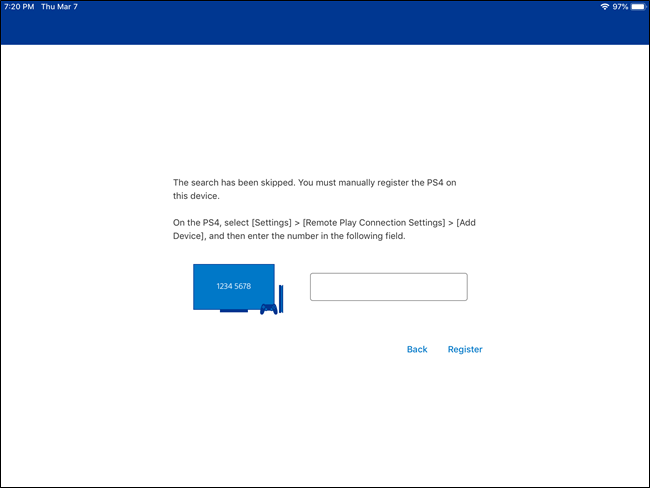
اگر اتصال شما با کنسول به هردلیلی قطع شد، نیازی به اجرای دوباره مراحل بالا نخواهد بود و شما با اجرا کردن اپ ریموت پلی، به کنسول بازی خود متصل میشوید.
تنظیمات Remote Play
در این اپ گزینههایی برای بهبود کیفیت تصویر وجود دارند. برای اعمال تنظیمات بهینه شده درباره تصویر، باید قبل از متصل شدن به کنسول از صفحه اصلی اپ ریموت پلی، توسط نماد چرخدنده که در بالای صفحه و در سمت راست قرار دارد به تنظیمات اپ وارد شوید.

در این قسمت وارد منوی Video Quality for Remote Play شوید. باتوجه به اینکه این قسمت به صورت پیشفرض بهینهسازی نشده است، برای دریافت یک تصویر خوب و مناسب از بازیها، نیاز داریم که تغییراتی در این قسمت از ریموت پلی ایجاد کنیم.
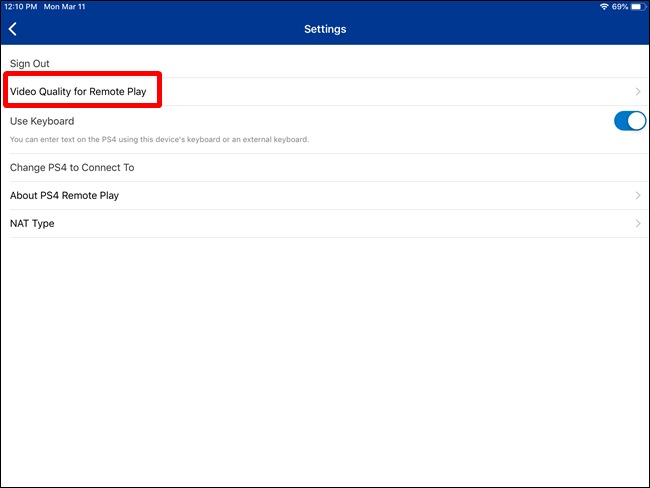
البته بهترین رزولوشن تصویر که سونی در اختیار این برنامه قرار داده، رزولوشن 720p است و امکان انتخاب رزولوشن فولاچدی (1080p) در این برنامه وجود ندارد.
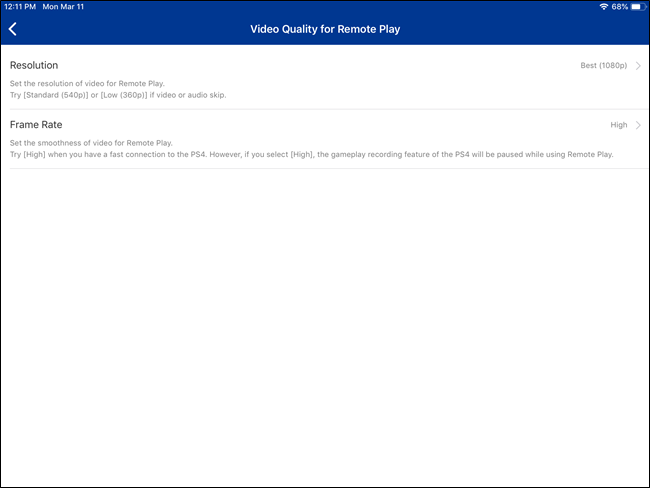
بهتر است تنظیمات نرخ فریم در ریموت پلی، دستنخورده باقی بماند. زیرا با بالابردن نرخ فریم، سرعت و حجم اینترنت به شدت کاهش مییابد و شما تجربه خوبی از اجرای بازیها برروی تلفن هوشمند خود نخواهید داشت. همچنین بالا بردن نرخ فریم به طور غیرمعمول، تاثیر منفی بر گیمپلی و گرافیک بازی موردنظر خواهد گذاشت.
استفاده از Remote Play و کنترلرهای بازی
اپ ریموت پلی در سیستمعاملهای ویندوز، مک و اندروید به شما این امکان را میدهد تا از دستههای دوال شاک پلیاستیشن 4 در تلفن هوشمند و یا کامپیوتر شخصی بهرهمند شوید. اما متاسفانه این قابلیت در نسخه iOS این برنامه وجود ندارد و شما باید از کنترلهایی که برروی صفحهنمایش تلفن قرار دارند، استفاده کنید.

یکی از اصلیترین نقاط ضعف ریموت پلی، استفاده از کنترلهای لمسی است. حتی تصور اینکه برای انجام یک بازی فوقالعاده اکشن از این دکمههای مجازی استفاده شود، یک تجربه بسیار بد برای کاربر محسوب میشود.
بازیهایی مثل God of War و Red Dead Redemption 2 دارای یک گیمپلی پیچیده و سخت هستند، انجام این بازیها حتی با دستههای کنسول هم کمی سخت بوده، حالا فکر کنید که کنترل شخصیتهای بازی، با تلفن همراه چگونه خواهد بود؟!
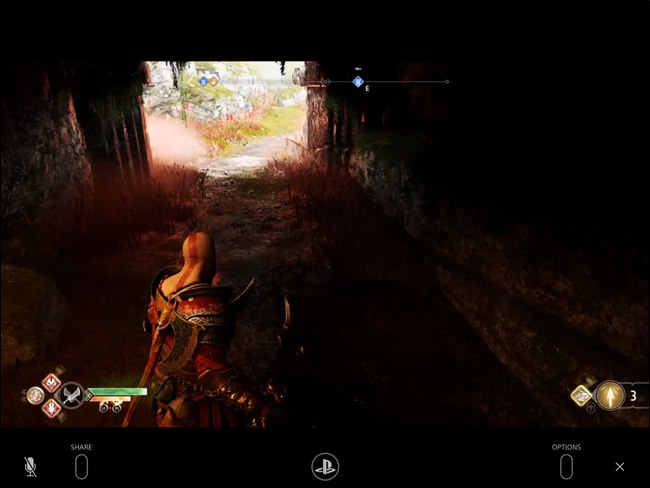
در حالت کلی میتوان گفت که طراحی دکمههای مجازی در ریموت پلی هیچ اصول ارگونومیکی ندارند و یک طراحی فوقالعاده بد و دستوپا گیر به حساب میآید. تنها راهحلی که برای این طراحی بد میتوان ارایه کرد، استفاده از دستههای بازی سایر برندها است.
نوشته چگونه بازیهای پلیاستیشن 4 را برروی آیفون یا آیپد خود اجرا کنیم؟ اولین بار در وبسایت فناوری پدیدار شد.
